时间:2021-10-30 10:05:49 作者:一招 来源:系统之家 1. 扫描二维码随时看资讯 2. 请使用手机浏览器访问: https://m.xitongzhijia.net/xtjc/20211030/231105.html 手机查看 评论 反馈
quicktime怎么录制音频?quicktime是一款拥有强大的多媒体技术的内置媒体播放器,不仅能播放视频,还能浏览图片、欣赏音频,还有音视频剪辑、VR全景等多种功能,那要怎么使用quicktime进行音频录制呢?来看看详细的教程吧。
quicktime怎么录制音频?
1、打开QuickTime播放器。然后点击主界面的文件菜单,在它的下拉菜单中选择“新建音频录制”。
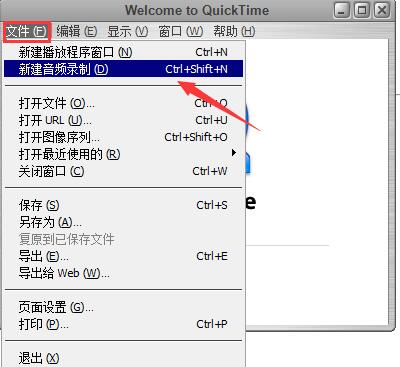
2、之后就会弹出一个录制窗口,在这里对音频音量只需拖动滑块即可。

3、然后点击此窗口中间的录制按钮就可以开始录制音频了,再次点击可停止录制。

4、录制完成后会弹出以下窗口,在这里点击中间的播放按钮可试听音频。

5、最后你可以点击文件菜单中的保存将音频保存在本地。

发表评论
共0条
评论就这些咯,让大家也知道你的独特见解
立即评论以上留言仅代表用户个人观点,不代表系统之家立场